Ajouter des sous-titres à vous vidéos YouTube par exemple augmente la chance que votre vidéo soit bien référencé par Google pour le sujet traité, donc augmente la chance que votre vidéo figure dans les résultats de recherche d'un grand nombre de personnes.
Toutefois mettre des sous-titres pour chaque vidéo, s'avère parfois trop fastidieux et prend trop de temps. Mais, il existe un logiciel simple et rapide à utiliser qu'en va voir ici qui vous permettra d'insérer rapidement des sous-titres et de les traduire automatiquement en plusieurs langues.
Comment télécharger Subtitle-Edit?
Subtitle édit est un logiciel de sous titre gratuit, qui vous permet de traduire facilement dans les langues de votre choix vos vidéos YouTube, viméo, facebook et autre en un temps record, sans avoir à faire cela manuellement pour chaque phrase.Pour le télécharger:
- Aller dans le site suivant: https://nikse.dk/SubtitleEdit/
- Cliquer sur le lien de la dernière version de subtitle edit
- Télécharger la version zip
- Copier le fichier dans un dossier sur votre ordinateur ou sur une clef USB, c'est une version portable
- Décompresser le fichier zip
- Cliquer sur le fichier exécutable pour lancer Subtitle edit.
Comment configurer Subtitle édit pour une utilisation facile avec les touches du clavier?
Pour utiliser facilement ce logiciel de sous titres, vous devez définir quelques touches de clavier dans les paramètres du logiciel.- Aller dans option
- Settings
- Aller dans "Shortcuts"
Nous n'avons que deux raccourcis à changer ce qui permettra un contrôle rapide des sous-titres.
- Dans la section vidéo, changer le raccourci "Toggle play/pause" pour utiliser "control space" au lieu de "contrôle P" en cochant la case contrôle en bas de l'écran et en choisissant la clef "Key" "space"
- Cliquer sur update
Le deuxième raccourci qu'il faut définir est dans la section, adjust.
- Aller dans la section "creat/adjust"
- Aller dan Key down/ Set start
- Definer l'ootion control down pour ce racourci.
- Puis cliquer sur Ok.
Après la configuration des raccourcis, voyons comme insérer les sous-titres dans votre vidéo et comment les traduire en plusieurs langues?
Comment insérer des sous-titres dans la vidéo?
Il faut bien sûr déjà avoir un texttranscrit de votre vidéo. Moi j'ai par exemple un texte rédigé sur world pour chacune de mes vidéos.
Prenant l'exemple d'une de mes vidéos publié sur ma chaîne Youtube.
- Commencer par copier et coller votre TEXT de Word dans un fichier TEXT de bloc note
- Modifier le texte de manière, qu'il y est juste une phrase courte par ligne
- Enregistrer le fichier sur votre ordinateur
- Aller dans le bouton ajuster en bas de l'écran
- Aller dans fichier
- Aller dans importer plein texte
- Importer le fichier texte déjà crée
- Cocher la case une ligne un sous-titre
- Cliquer sur ouvrir le fichier texte, puis Ok
- Cliquer pour ajouter la forme du son et la vidéo
- Importer la vidéo pour laquelle vous voulez ajouter les sous-titres
- Mettre le curseur de votre souris au début du texte et au début de la forme du son.
On peut aussi supprimer des lignes ou en insérant d'autres directement dans le texte, en utilisant le bouton droit de la souris.
En appuyant simultanément sur les touches contrôle et espace, on peut démarrer ou arrêter la vidéo, comme on peut simplement utiliser le bouton de démarrage de la vidéo.
Mais les boutons le plus importants pour faire coïncider le texte avec les paroles de la vidéo sont contrôle et la flèche vers le bas.
Pour commencer à générer des sous-titres.
- Mettre le curseur au début de la vidéo et au début du texte.
- En écoutant les paroles de la vidéo, appuyer simultanément sur les boutons contrôle et vers le bas.
- Lâcher le bouton vers le bas à la fin de chaque ligne du texte et réappuyer au début de la phrase suivante.
- Continuer la procédure jusqu'à la fin du texte
Il suffit ensuite d'enregistrer le fichier de sous-titres et de l'ajouter à votre vidéo.
Le logiciel Subtitle Edit vous permet aussi de traduire automatiquement les sous-titres en plusieurs langues. Il suffit d'aller dans l'anglet de traduction et de choisir la langue de sous-titres que vous souhaitez.

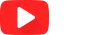



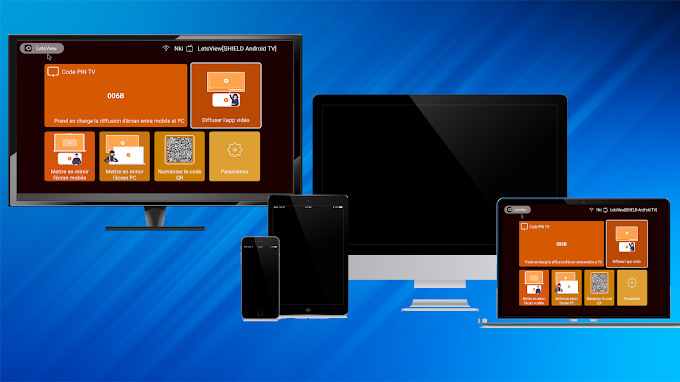
0 Commentaires